前回はオリジナル自作キーボードを作成するのに必要なパーツと工具を紹介しました。
今回は実際にキーボードを作成する準備として、回路図を書いていきます。
自作キーボードを作成する上で、回路図を書くことは必須ではないですが、次回のプログラム編や実際の組み立ての時に回路図があると、頭が整理されて便利です。
また、回路図は自作キーボードの仕組みについて理解するのに役に立ちます。
実際の回路図
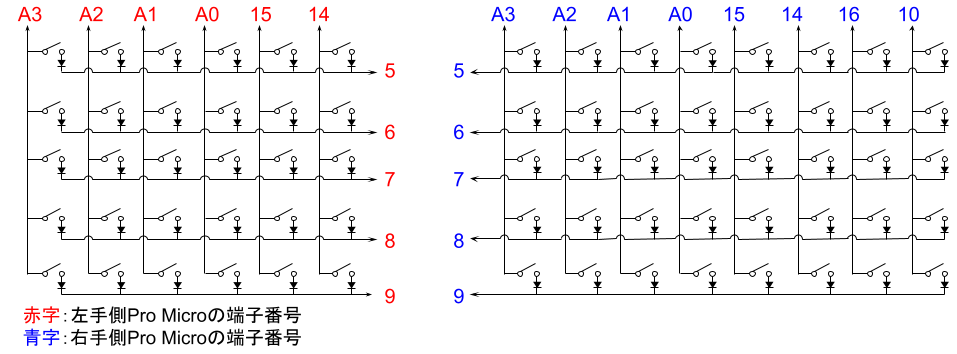
私が作成した自作キーボードの回路図
こちらが私が作成した自作キーボードの回路図です。
最終的に出来上がったキーボードが下の写真です。

完成後の写真
回路図と完成後の写真を比較しながら解説していきます。
左手側は5行×6列、右手側は5行×8列の組み合わせになっています。
回路図に書いてある番号は、接続されるPro Microの端子番号です。
左右分割型のキーボードなのでPro Microが2つあり、赤字が左手側のPro Microの端子番号、青字が右手側のPro Microの端子番号です。
Pro Microの端子番号は下の写真のようになっていますので、列(Col)の端子をPro Microの左側に、行(Row)の端子をPro Microの左側に集めた形になります。
(もちろん下の写真のA3~10または2~9のどの端子を使っても問題ありません。私の場合分かりやすさのために列と行の端子をPro Microの左右で分けました)

Pro Microの端子番号
注意点
左右分割側のキーボードの回路図を書く上での注意点は下記の2つです。
- 左右で行の端子は同じにする。
上の回路図のように、左右のキーボードの行の接続される端子番号は、行ごとに合わせておく必要があります。
この回路図では行の端子番号は5~9で統一してあります。 - 左右で列の端子の順番も合わせる。
列側も同様に合わせる必要があります。
左側からの順番を同じにするようにします。
上の回路図でいうとA3~14の部分の順番を左右で同一にする必要があります。
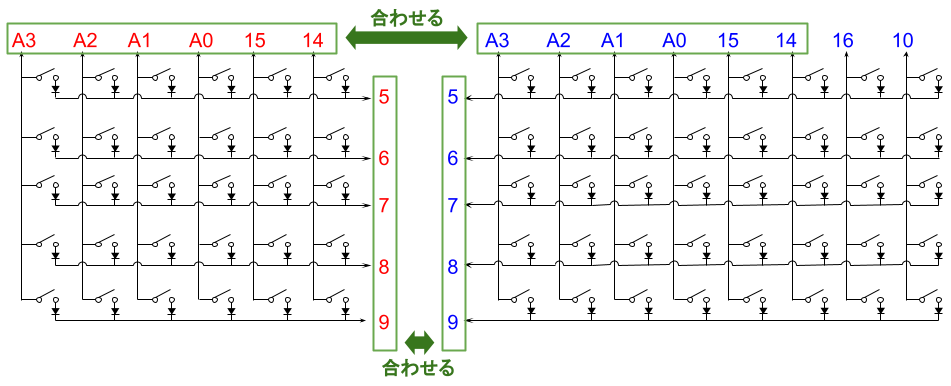
回路図作成上の注意事項
その他
今回はPro Microのおうちを使用するため、行と列の端子のみ考えれば大丈夫です。
その他の電源端子やGND端子、また左右のキーボードを接続するための端子は、Pro Microのおうち内で結線させているため、考える必要はありません。
Pro MicroとPro Microのおうちをはんだづけすれば解決されます。
空白キーを作る場合
私が作成したキーボードは、格子配列なので、縦横にキースイッチが完全にうまっています。
しかし、作成しようとするキーボードによっては、物理的にキーがない場合もあります。
たとえば、US配列のエンターキーを使用した場合、幅が2Uなので、2つのキー分占領してしまい、キーが1つない状態になります。
この場合は、下の回路図のように、キースイッチを配置しない部分があっても問題ありません。
ただし、次回のプログラム編にてどのキースイッチがないかを記述しないといけないため、どの部分にキースイッチがないかを把握しておく必要があります。
下の図でいうと、エンターキーがどの列に配置されているかを把握します。
上側の図では右手側の1番右に、下側の図では右手側の右から2番目の列にエンターキーが配置されています。
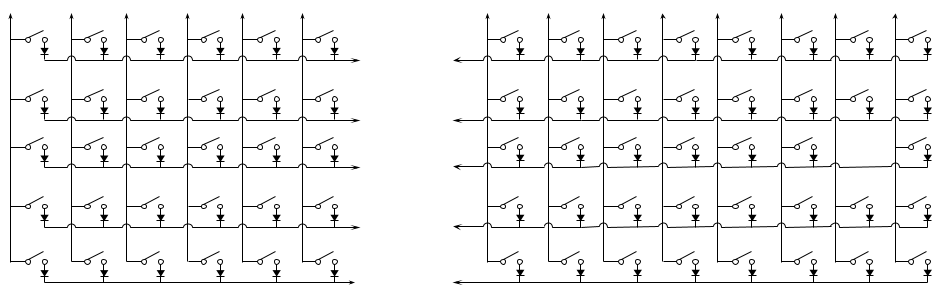
キースイッチがない場合1
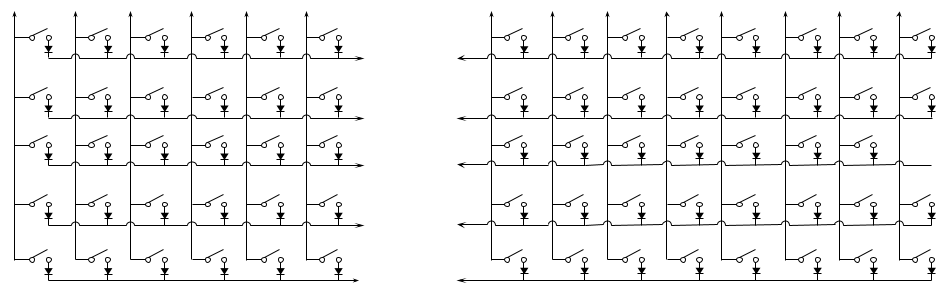
キースイッチがない場合2
以上、回路図編でした。
次回は、今回作成した回路図を元に、Pro Microに焼くソフトをプログラミングしていきます。
-

-
基板なしでオリジナル自作キーボードを作ってみた その4 ープログラム編ー
今回は、前回作成した回路図を元に、Pro Microに焼く自作キーボードのソフトを作成していきます。 Windows上でのQMK Firmware環境構築 まずは、最も利用者が多いと思われるWindo ...
続きを見る

